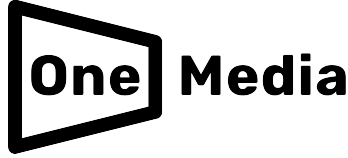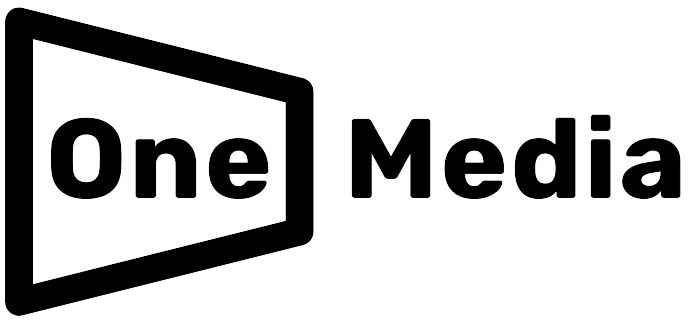Table of Contents
Comment partager des fichiers facilement entre Windows et MacOS
Si vous souhaitez partager des fichiers entre un ordinateur fonctionnant sous [Windows](https://www.aljazeera.net/tech/2023/11/2/%D9%85%D8%A7%D9%8A%D9%83%D8%B1%D9%88%D8%B3%D9%88%D9%81%D8%AA-%D8%AA%D8%B7%D9%84%D9%82-%D9%88%D9%8A%D9%86%D8%AF%D9%88%D8%B2-11-%D8%A7%D9%84%D9%85%D8%AD%D8%AF%D9%91%D8%AB) et un ordinateur sous [MacOS](https://www.aljazeera.net/tech/2024/5/19/%D8%AF%D9%84%D9%8A%D9%84%D9%83-%D9%84%D9%84%D8%A7%D9%86%D8%AA%D9%82%D8%A7%D9%84-%D8%A5%D9%84%D9%89-%D9%85%D8%A7%D9%83-%D8%A8%D9%88%D9%83-%D9%85%D8%A7-%D9%87%D9%8A)، il n’est pas nécessaire d’installer des logiciels supplémentaires si les deux appareils sont connectés au même réseau. Vous pouvez facilement configurer et utiliser la fonctionnalité de « partage de fichiers » pour faciliter le transfert de données entre les deux systèmes.
Préparer le partage de fichiers sur Mac
Commençons par la configuration de la fonctionnalité « Partage de fichiers » sur l’ordinateur MacOS en suivant les étapes ci-dessous :
- Ouvrez les « Préférences Système » sur votre Mac, puis accédez à « Général » et ensuite « Partage ».
- Activez « Partage de fichiers » et cliquez sur l’icône d’informations (i) à côté du bouton d’activation.
- Cliquez sur « Options » pour ouvrir la fenêtre de partage de fichiers (SMB), puis activez l’option de partage des fichiers et dossiers via SMB.
- Dans la section « Partage de fichiers Windows », cochez la case à côté du nom du compte dont vous souhaitez accéder aux fichiers sur l’ordinateur Windows, puis saisissez le mot de passe correspondant avant de cliquer sur « OK ».
- Cliquez sur « Terminé » dans la fenêtre de partage de fichiers (SMB).
- Notez l’adresse IP de votre Mac, que vous pouvez trouver dans les paramètres réseaux en cliquant sur « Détails » à côté du nom de votre réseau Wi-Fi. Vous devrez vous rappeler ce numéro pour la suite.
Copier des fichiers vers Windows
Pour transférer des fichiers de votre Mac vers l’ordinateur sous Windows, suivez ces étapes :
- Ouvrez l’Explorateur de fichiers sur votre ordinateur Windows.
- Dans la barre d’adresse, saisissez l’adresse IP de votre Mac.
- Windows vous demandera alors d’entrer le nom d’utilisateur et le mot de passe pour les fichiers de l’utilisateur du Mac.
- Entrez le nom d’utilisateur et le mot de passe exactement comme vous l’avez fait lors de la configuration sur votre Mac.
Vous aurez maintenant accès aux dossiers partagés de votre Mac et vous pourrez les copier dans n’importe quel dossier de votre système Windows.